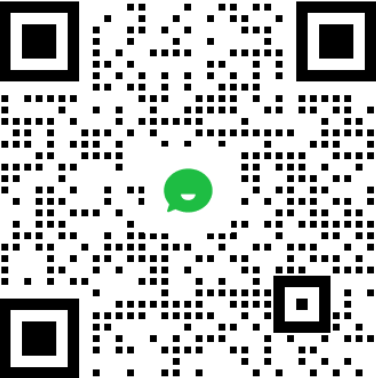①.添加表单名称-座位号
在表单基础设置界面,点击前插表单项,输入字段名称,最后点击提交即可
●表单基础设置界面


②.设置显示
在表单基础设置界面,设置座位号显示,最后点击提交即可
功能显示:勾选显示后是显示在大屏效果;
签到显示:勾选显示是签到成功后显示在手机端签到成功界面;
验证:勾选验证是在手机签到时,输入的信息与后台录入的信息一致,才可签到成功
●表单基础设置界面

注意:签到显示与验证不能同时选择
③.添加验证数据
方法一:手动添加
在表单基础设置界面,添加验证数据,最后点击提交即可
●添加验证数据界面

方法二:批量导入
如图为 “批量导入验证资料”模板的案例,根据需要进行填写即可
●批量导入验证数据案例

注意:文件必须为xls格式,表单添加了多少个【签到显示和验证项目】,xls文件就需要有对应的多少列
●批量导入界面

④更改验证数据
- 在表单验证数据界面,点击修改,按需更改验证数据,最后点击提交即可


结果展示
①手机端签到效果
勾选需要验证手机号,在签到时需要输入与后台添加一致的手机号
验证通过后,即可签到成功
●手机端界面

②大屏效果展示
勾选的功能显示表单项在用户签到成功后会显示在大屏界面
●大屏显示界面(显示座位号)